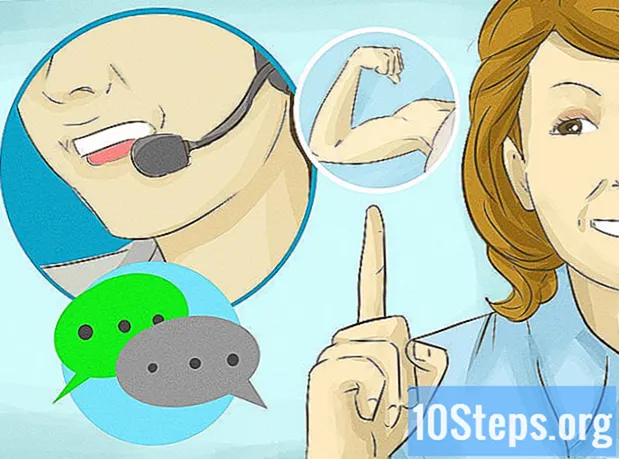Tartalom
Amikor hozzáad egy eszközt a Play Áruházhoz, hozzáférhet egy régi eszköz összes tartalmához, például videókhoz, zenéhez, könyvekhez és egyéb vásárlásokhoz. Az Android operációs rendszerrel rendelkezők gyors felvételéhez jelentkezzen be ugyanazzal a Google-fiókkal. Az Androidon kívüli okostelefonokat és táblagépeket nem lehet beépíteni a Play Áruházba, ezért a folyamat nem működik iOS vagy Windows Phone rendszeren.
Lépések
2/2 módszer: Android-eszköz hozzáadása
- Az új okostelefonon vagy táblagépen érintse meg a „Beállítások” alkalmazást. Ugyanazt a Google-fiókot több eszközön is használhatja, így mindenki hozzáférhet a Play Áruházból történő vásárlásokhoz.
- Keresse meg a "Beállítások" elemet az alkalmazások listájában.
- Érintse meg a „Fiókok” elemet. Megjelennek mindazok, amelyek jelenleg az Androidhoz vannak társítva.
- Válassza a „Fiók hozzáadása” lehetőséget, hogy minden összekapcsolható megjelenjen.
- Válassza a "Google" lehetőséget, ha hozzá szeretne adni egy Google-profilt az eszközhöz.
- Jelentkezzen be ugyanazzal a Google-fiókkal. Adja meg az eszközhöz társítandó fiók bejelentkezési adatait; nincs akadálya annak, hogy ugyanazt a profilt egynél több Android-eszközön használják.
- Nyissa meg a Play Áruházat. Előfordulhat, hogy a hozzáféréshez megfelelő fiókot kell választania, ha több is van összekapcsolva.
- Érintse meg a Menü gombot (☰) a képernyő bal felső sarkában. Megjelenik a Play Áruház menü, mellette az aktív Google-fiók.
- Ellenőrizze, hogy az újonnan hozzáadott fiók látható-e. Látnia kell a képernyő bal felső sarkában; ellenkező esetben érintse meg az aktív profilt, hogy megváltoztassa a helyesre.
- Látogasson el a Play Áruház Vásárlások szakaszába, hogy megtekinthesse a fiókjához társított összes alkalmazásvásárlást. Megtalálásához először érintse meg a "Fiók" részben található "Menü" (☰) gombot, majd érintse meg a "Vásárlási előzmények" fület.
2/2 módszer: Fiókok hozzáadása a Kindle Fire táblagéphez
- Szerezzen be minden kiegészítőt a Play Áruház Kindle Fire-re történő telepítéséhez. Eleinte szüksége lesz egy Windows számítógépre és USB-kábelre; az áruház telepítése után hozzáférhet az összes Android-alkalmazáshoz, beleértve az ugyanazon operációs rendszerrel rendelkező más eszközökön vásárolt termékeket is.
- Érintse meg a Kindle Fire „Beállítások” alkalmazást a hozzáféréshez.
- A speciális beállítások megjelenítéséhez válassza az "Eszközbeállítások" lehetőséget.
- Ha még nem tette meg, érintse meg hétszer a sorozatszámot; megjelenik a „Fejlesztői beállítások” szakasz.
- A speciális beállítások eléréséhez érintse meg a fenti gombot.
- Aktiválja az "ADB engedélyezése" opciót, hogy a Kindle a parancssoron keresztül kapcsolódhasson és kezelhető legyen.
- Csatlakoztassa Kindle készülékét USB-kábellel a számítógépéhez. A Windows-nak automatikusan le kell töltenie és telepítenie kell a megfelelő illesztőprogramokat a rendszerhez való csatlakozáshoz. Ha minden simán hozzáadódik, hagyja ki a következő lépést.
- Ha szükséges, telepítse manuálisan a „Google USB illesztőprogramot”. Lehetséges, hogy a Windows hiba nélkül nem fogja észlelni a Kindle Fire programot, ami miatt az illesztőprogramok nem kerülnek hozzáadásra. Ezek megszerzéséhez tegye a következőket:
- Ide kattintva szerezze be az USB illesztőprogramot a Google-tól.
- Bontsa ki a ZIP fájlt letöltés után. Csak kattintson rá duplán, és válassza az „Extract” lehetőséget.
- A gomb megnyomásával nyissa meg az Eszközkezelőt ⊞ Nyerj és gépelés devmgmt.msc
- Kattintson a jobb gombbal az "USB" vezérlők (univerzális soros busz) részben a "Tűz" elemre, és válassza az "Illesztőprogram frissítése" lehetőséget.
- Jelezze, hogy a frissítést az imént kibontott fájlokkal kell elvégezni.
- Töltse le a Play Áruház telepítéséhez használt szkriptet. Csak automatizálja a felhasználók által végrehajtható parancsok nagy listáját, és nincsenek vírusai vagy rosszindulatú programjai. Nyissa meg ezt a webhelyet, és töltse le az „Amazon-Fire-5th-Gen-Install-Play-Store.zip” fájlt.
- Bontsa ki a ZIP fájlt úgy, hogy duplán kattint rá, és kiválasztja a "Minden kibontása" lehetőséget. Új mappa jön létre a „Letöltések” alatt, amely tartalmazza a szükséges fájlokat.
- Nyissa meg ezt a mappát, és futtassa a "szkriptet". Ne feledje, hogy a ZIP kibontásakor jött létre; kattintson duplán az „1-Install-Play-Store.bat” gombra, és megjelenik a Parancssor ablak.
- Hagyja jóvá az ADB telepítését a Kindle Fire-n. Miután futtatta a szkriptet Windows rendszeren, a rendszer felkéri, hogy engedélyezze az ADB használatát a Fire programban; az elfogadáshoz fel kell oldania.
- Indítsa el a telepítést a számítógépen. Nyomja meg a gombot 2 a Parancssor ablakban a „Google Play Services” és a „Google Play Store” telepítéséhez.
- Indítsa újra a táblagépet, amikor a rendszer kéri. A telepítés végén a Parancssor ablak megkéri a Kindle Fire újraindítását; tartsa lenyomva az „On and Off” gombot, és érintse meg az „OK” gombot. Amint leteszi, aktiválja újra.
- Indítsa újra a Play Áruházat az újraindítás után. Be kell jelentkeznie.
- Jelentkezzen be Google-fiókjával. Ugyanaz lesz a Gmail eléréséhez, vagy más Android-eszközökön.
- Várja meg, amíg a Play Áruház frissül. A „Google Play Services” mellett letölti a háttérben a legújabb beállításokat; ennek elkészítése 10-15 percet vehet igénybe. Addig nem érhető el változás, amíg el nem hagyja a Play Áruházat, és újra nem nyitja meg.
- Bármely androidos alkalmazás telepítéséhez használja a Play Áruházat. Most, hogy hozzá lett adva a Kindle Fire-hez, és máris bejelentkezett fiókjával, letöltheti és telepítheti bármelyik alkalmazását, például a Chrome-ot vagy a Hangoutsot.
- Ha megjelenik egy értesítés a „Google Play Services” frissítéséhez, erősítse meg, hogy végrehajtani kívánja, és a szervizboltba kerül. A folyamat elindításához válassza az "Frissítés" lehetőséget.
Tippek
- Windows Phone vagy iOS operációs rendszerrel rendelkező eszköz nem adható hozzá a Play Áruházhoz.